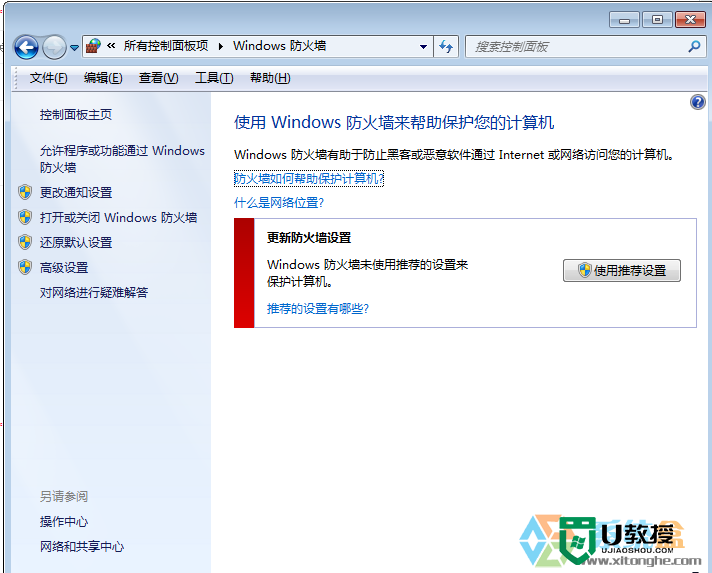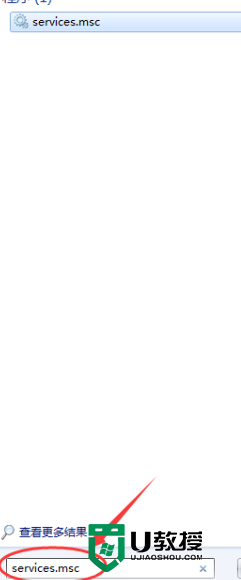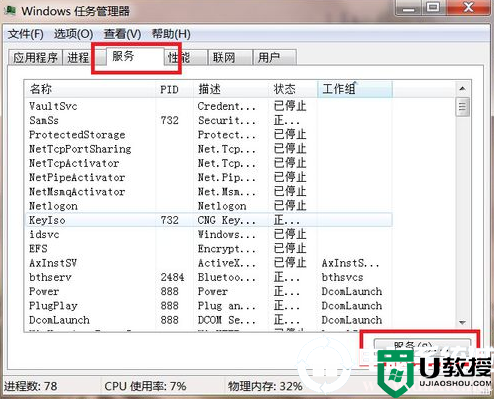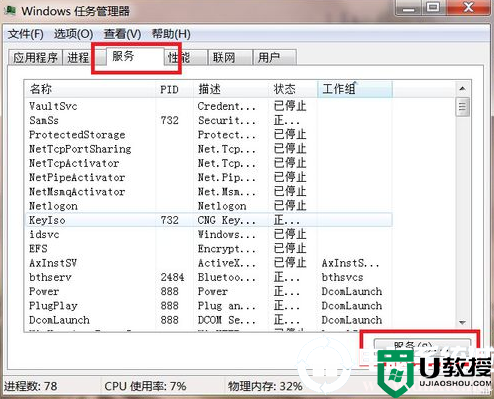w7电脑防火墙开启失败怎么办
时间:2016-10-10作者:ujiaoshou
在使用w7电脑操作系统的时候,当开启防火墙,出现提示0x6D9错误代码,w7电脑防火墙开启失败怎么办?w7电脑开防火墙提示0x6D9错误代码怎么办?下面就讲解一下w7电脑防火墙开启失败提示0x6D9错误代码的解决方法。
具体方法如下:
1、首先使用快捷键Windows键+R,弹出运行界面,如图所示
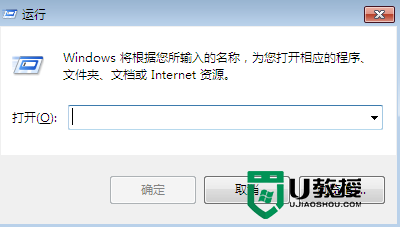
2、在运行界面输入“services.msc”,然后点击“确定”即可
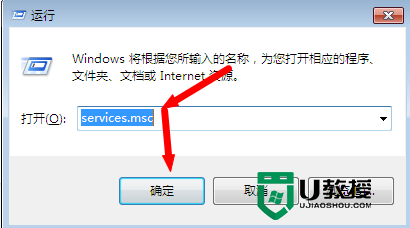
3、如图所示,弹出“服务”窗口(也可以通过其他途径,这里就不详细讲解了)
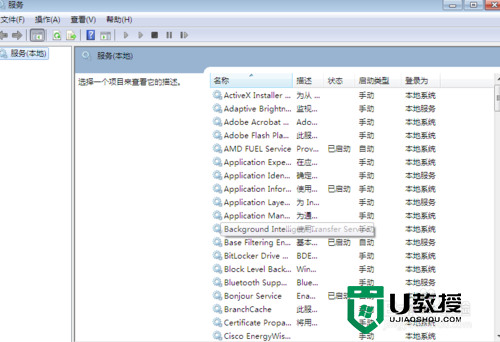
4、在服务中找到“Windows Firewall”服务,如图所示
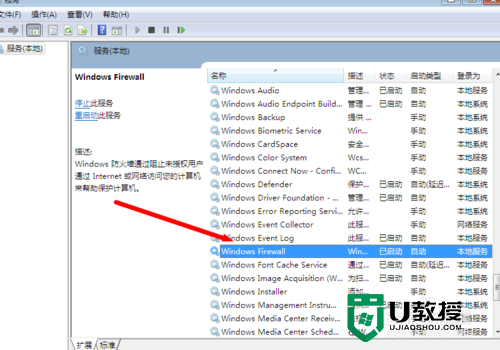
5、然后鼠标右键点击“Windows Firewall”服务,弹出的下拉框选“属性”
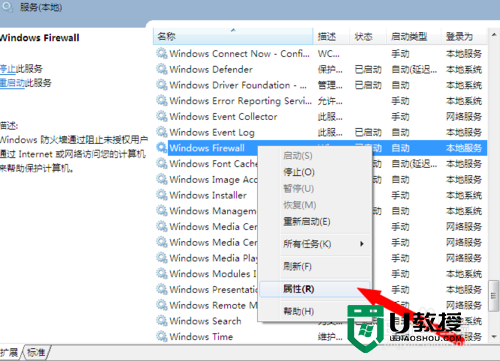
6、如图所示,弹出该服务属性界面,将“启动类型”选择为“自动”,然后点击应用
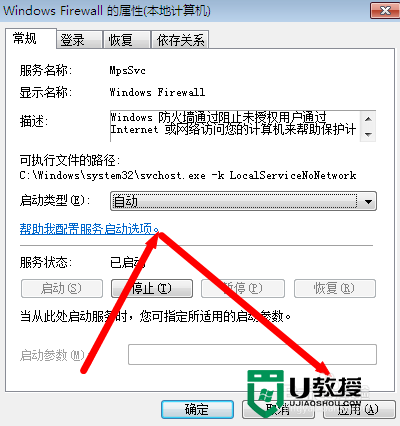
7、然后点击左边的“启动”→“确定”,如图所示,这样就设置好了
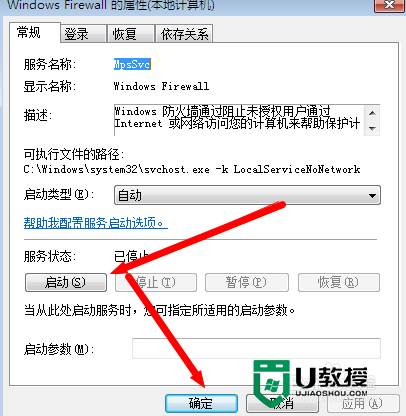
以上【w7电脑防火墙开启失败怎么办】的教程大家看清楚了吗?觉得有用的话,可以分享给身边有需要的小伙伴。还有其他的电脑程序问题,或者是u盘启动盘制作的疑问都可以上u教授查看。